manugarrote escribió:Una combinación muy popular que da muy buenos resultados

Lo que menos me gusta es pypanel, que la configuración se hace un poco tediosa (he buscado, pero creo que no existe ninguna GUI que me eche una mano como lo pueden ser obconf, obmenu...).
Lo que mas jode es tener que configurar los colores a mano -_-
Adjunto mi .pypanelrc por si alguien esta inspirado y me puede ayudar a descifrar si es posible configurar task para que cada ventana ocupe un número determinado de pixels.
#------------------------------------------------------------------------------
#
# PyPanel v2.4 Configuration
#
# This configuration file is a Python script that will be executed when
# PyPanel is started. In order for PyPanel to start properly, make sure that
# this file contains proper Python formatting and no syntax errors.
#------------------------------------------------------------------------------
VERSION = 2.4 # Config file version
#------------------------------------------------------------------------------
# Colors: Format is hex triplet - 0xrrggbb
#------------------------------------------------------------------------------
BG_COLOR = "0x000000" # Panel background and tinting color
TASK_COLOR = "0x979797" # Normal task name color
FOCUSED_COLOR = "0xdddddd" # Focused task name color
SHADED_COLOR = "0x808080" # Shaded task name color
MINIMIZED_COLOR = "0x808080" # Minimized task name color
DESKTOP_COLOR = "0x979797" # Desktop name color
CLOCK_COLOR = "0x979797" # Clock text color
LINE_COLOR = "0x606060" # Vertical line color
# Text Shadow Colors
TASK_SHADOW_COLOR = "0xdddddd"
FOCUSED_SHADOW_COLOR = "0xdddddd"
SHADED_SHADOW_COLOR = "0xdddddd"
MINIMIZED_SHADOW_COLOR = "0xdddddd"
DESKTOP_SHADOW_COLOR = "0xdddddd"
CLOCK_SHADOW_COLOR = "0xdddddd"
#------------------------------------------------------------------------------
# Panel Spacing and Location Options: Measured in pixels
#------------------------------------------------------------------------------
P_LOCATION = 1 # Panel placement: 0 = top, 1 = bottom
P_WIDTH = 0 # Panel width: 0 = Use full screen width
P_START = 0 # Starting X coordinate of the panel
P_SPACER = 8 # Spacing between panel objects
P_HEIGHT = 16 # Panel height
#------------------------------------------------------------------------------
# Icon Size Options: Measured in pixels
#------------------------------------------------------------------------------
I_HEIGHT = 16 # Panel application icon height
I_WIDTH = 16 # Panel application icon Width
APPL_I_HEIGHT = 16 # Application launcher icon height
APPL_I_WIDTH = 16 # Application launcher icon width
TRAY_I_HEIGHT = 16 # System tray icon height (usually 16 or 24)
TRAY_I_WIDTH = 16 # System tray icon width (usually 16 or 24)
# If TRAY_I_WIDTH is set to 0, then the
# width specified by the tray app will be used
#------------------------------------------------------------------------------
# Panel Clock Format: 'man strftime' for detailed formatting options and help
#------------------------------------------------------------------------------
CLOCK_FORMAT = "%d.%m.%Y // %H:%M" # Ex: 25.09.08 17:45
#------------------------------------------------------------------------------
# Clock Delay: Seconds between each clock update during periods of inactivity
#------------------------------------------------------------------------------
CLOCK_DELAY = 20
#------------------------------------------------------------------------------
# Hidden Application List: Apps listed here will not be display on the panel
# The application name is its WM_CLASS name, use 'xprop' to find WM_CLASS
# Ex: ["xmms", "xine", "gDesklets"]
#------------------------------------------------------------------------------
HIDE_LIST = []
#------------------------------------------------------------------------------
# Hidden Panel Size: Size of the panel when it's hidden/minimized
#------------------------------------------------------------------------------
HIDDEN_SIZE = 2
#------------------------------------------------------------------------------
# Panel Text Font: This option takes either a traditional or Xft font string
# Ex: "-schumacher-clean-medium-r-normal-*-12-*-*-*-*-*-*-*"
# "aquafont-8"
#------------------------------------------------------------------------------
FONT = "anorexia-8"
#------------------------------------------------------------------------------
# Show All Applications: Show apps from all desktops or just the current
# 0: Disabled - Only applications on the current desktop will be displayed
# 1: Enabled - Selected apps are moved to the current desktop
# 2: Enabled - Current desktop is changed to the selected apps desktop
#------------------------------------------------------------------------------
SHOWALL = 0 # 0, 1 or 2 - see descriptions above
#------------------------------------------------------------------------------
# Show Minimized/Iconified Applications: Show only minimized apps or all apps
# 0: Disabled - Show all applications on the panel
# 1: Enabled - Show only minimized apps on the panel
#------------------------------------------------------------------------------
SHOWMINIMIZED = 0
#------------------------------------------------------------------------------
# Application Icon List: List of custom icons for specific applications
# The application name is its WM_CLASS name, use 'xprop' to find WM_CLASS
#
# The "default" entry is used for applications with no icon. If left "",
# PyPanel will use the default icon distributed with the source.
#
# Add entries using the following format -
# "<application name>" : "<full path to icon>",
#------------------------------------------------------------------------------
#ICON_LIST = {
# "default" : "",
# "example" : "/usr/share/imlib2/data/images/audio.png",
# }
#
#------------------------------------------------------------------------------
# Application Launch List: Ordered list of icons and applications for the
# application launcher.
#
# Add entries using the following format -
# ("<executable>", "<full path to icon>")
#------------------------------------------------------------------------------
LAUNCH_LIST = [
("gimp-2.2", "/usr/share/imlib2/data/images/paper.png"),
]
#------------------------------------------------------------------------------
# Background Alpha/Shade Level: 0 (Fully Translucent) -> 255 (Fully Opaque)
# BG_COLOR is used for tinting
#------------------------------------------------------------------------------
SHADE = 255
#------------------------------------------------------------------------------
# Misc. Options: 1 = Enabled/Yes, 0 = Disabled/No
#------------------------------------------------------------------------------
ABOVE = 1 # Panel is always above other apps
APPICONS = 0 # Show application icons
AUTOHIDE = 0 # Autohide uses the CLOCK_DELAY timer above
SHADOWS = 0 # Show text shadows
SHOWLINES = 0 # Show object seperation lines
SHOWBORDER = 0 # Show a border around the panel
#------------------------------------------------------------------------------
# Desktop Names: Configure the names of your desktops
# If the option is [], PyPanel will attempt to use the desktop name specified
# by the XServer, if that fails it will use the desktop number as its name
# Ex. ["One", "Two", "Three", "Four", "Five", "Six", "Seven", "Eight"]
#------------------------------------------------------------------------------
DESKTOP_NAMES = []
#------------------------------------------------------------------------------
# Panel Layout: -----------------------------------
# [ 1 ][ 2 ][ 3 ][ 4 ][ 5 ]
# -----------------------------------
#
# The panel layout is split into 5 sections numbered 1, 2, 3, 4 or 5 as shown
# in the diagram above. Each of the following objects can be enabled by
# assigning it a section number or disabled by assigning it 0:
#------------------------------------------------------------------------------
DESKTOP = 1 # Desktop name section
TASKS = 2 # Task names section
TRAY = 3 # System tray section
CLOCK = 4 # Clock section
LAUNCHER = 0 # Application launcher section
#------------------------------------------------------------------------------
# Button Event Function Definitions
#------------------------------------------------------------------------------
# Left click - button 1
# Middle click - button 2
# Right click - button 3
# Wheel up - button 4
# Wheel down - button 5
#
# changeDesktop(x)
# - Change Desktop: Increase or decrease the current desktop by 'x' amount
#
# toggleShade(task)
# - Shade or Unshade an application
#
# toggleHidden()
# - Minimize the panel to the top or bottom depending on its start location
#
# toggleMinimize(task, traise=1)
# - Minimize or Unminimize an application and optionally raise it
#
# taskRaise(task, focus=1)
# - Raise an application to the top of the window list and optionally focus it
#
# taskLower(task, focus=0)
# - Lower an app to the bottom of the window list and optionally focus it
#
# taskFocus(task)
# - Give focus to the selected application, if it has focus then minimize it
#
# showDesktop()
# - Toggle between hiding and unhiding ALL applications
#------------------------------------------------------------------------------
#----------------------------------
def desktopButtonEvent(pp, button):
#----------------------------------
""" Button event handler for the panel's desktop object """
if button == 1:
pp.changeDesktop(-1)
elif button == 2:
pp.changeDesktop(2)
elif button == 3:
pp.changeDesktop(1)
elif button == 4:
pp.changeDesktop(1)
elif button == 5:
pp.changeDesktop(-1)
#--------------------------------
def clockButtonEvent(pp, button):
#--------------------------------
""" Button event handler for the panel's clock object """
if button == 1:
os.system("xclock &")
elif button == 2:
pass
elif button == 3:
pp.toggleHidden()
elif button == 4:
pp.showDesktop()
elif button == 5:
pp.showDesktop()
#--------------------------------
def panelButtonEvent(pp, button):
#--------------------------------
""" Button event handler for the panel with no active tasks """
if button == 1:
pass
elif button == 2:
pass
elif button == 3:
pass
elif button == 4:
pass
elif button == 5:
pass
#-------------------------------------
def taskButtonEvent(pp, button, task):
#-------------------------------------
""" Button event handler for the panel's tasks """
if button == 1:
pp.taskFocus(task)
elif button == 2:
# Destroy the application
task.obj.destroy()
elif button == 3:
# Ex. - XMMS doesn't shade, so we want to minimize it instead and
# still use button 3 to shade other applications
# task.tclass is the tasks class name (WM_CLASS)
if "xmms" in task.tclass:
pp.toggleMinimize(task)
else:
pp.toggleShade(task)
elif button == 4:
pp.taskRaise(task, focus=1)
elif button == 5:
pp.taskLower(task, focus=0)



![más risas [+risas]](/images/smilies/nuevos/risa_ani3.gif)


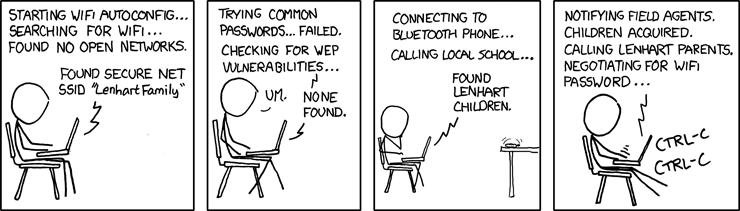



 ademas, eso demuestra que sigo "vivo"...
ademas, eso demuestra que sigo "vivo"... ![pescador? [pos eso]](/images/smilies/nuevos2/pimp.gif)
![sonrisa [sonrisa]](/images/smilies/nuevos/risa_ani1.gif)

![más risas [+risas]](/images/smilies/nuevos/risa_ani3.gif)
![sonrisa [sonrisa]](/images/smilies/nuevos/risa_ani1.gif) . Ahora viendo vuestros escritorios me he bajado un pack de iconos para firefox, que he visto por ahí algunos muy wapos. Pues la duda es que no sé cómo cambiar los iconos, ya que me bajé el pack que venía comprimido en .tar.gz. Lo descomprimo y ya tengo los iconos, pero no sé cambiarlos. He probado como en windows, click derecho y esas cosas, pero por lo visto aquí las cosas van un poco diferentes.
. Ahora viendo vuestros escritorios me he bajado un pack de iconos para firefox, que he visto por ahí algunos muy wapos. Pues la duda es que no sé cómo cambiar los iconos, ya que me bajé el pack que venía comprimido en .tar.gz. Lo descomprimo y ya tengo los iconos, pero no sé cambiarlos. He probado como en windows, click derecho y esas cosas, pero por lo visto aquí las cosas van un poco diferentes.![adios [bye]](/images/smilies/nuevos2/adio.gif)
. Ahora viendo vuestros escritorios me he bajado un pack de iconos para firefox, que he visto por ahí algunos muy wapos. Pues la duda es que no sé cómo cambiar los iconos, ya que me bajé el pack que venía comprimido en .tar.gz. Lo descomprimo y ya tengo los iconos, pero no sé cambiarlos. He probado como en windows, click derecho y esas cosas, pero por lo visto aquí las cosas van un poco diferentes.
![sonrisa [sonrisa]](/images/smilies/nuevos/risa_ani1.gif)

 y ya va tomando forma
y ya va tomando forma


![como la niña del exorcista [360º]](/images/smilies/nuevos/vueltas.gif)


que a veces las cosas van y a veces no.

que a veces las cosas van y a veces no.